
テレコムセルユーザー必見!Disney+ Hotstarの登録と視聴の方法
FirstMediaからDisneyチャンネルが撤退していたと気づいたのは、2022年の頭にジャカルタに戻ってきてからでした。どうやらインドネシアのケーブルテレビ全体から撤退しているようで、教育番組垂れ流しができないのは辛い、なんて思ってたんですが!
なんと、テレコムセルのユーザーであれば、電話番号で利用可能なWebサービスがありました。その名もDisney + Hotstar。もちろん、テレコムセルユーザーじゃなくても会員登録可能です。
ただ、めちゃくちゃ不親切なんですよね、これ。使い方もよくわからないまま、そのままにしてる人も多いと思うので、使い方や登録の方法を残しておきます。ご参考ください。
どんなサイト?
Disney + Hotstar
https://www.hotstar.com/id
ディズニーの代名詞ディズニー映画およびアニメはもちろん、マーベル、NatGeo、そのほかディズニーチャンネルに入るような実写や映画が見放題です。映画好きな人にもおすすめなのは声を大にして言いたい!韓国映画や日本のヒット作品なども結構並んでるし、連続ドラマ(gleeとか)もラインナップにあったりして、もうこれだけでだいぶ時間溶けちゃう。
しかも言語と字幕を選べる!!大体の映画は英語に加えてインドネシア、タイ、マレーの吹き替えが選べます。字幕はさらに中文追加だったかな。ケーブルテレビ時代は突然インドネシア語の吹き替えが上に乗ってたりしたことを考えたら、本当にありがたい限り。短いシリーズは英語だけのことも多いので、その辺りご注意ください。
なんでかよくわかんないけど、2022年2月現在、鬼滅の刃のアニメシリーズも見れます。
テレコムセルユーザーの料金
テレコムセルの契約状況をご確認ください。大体ネットパッケージには"Disney + Hotstar"が付属してます。今だとHotPromoがお得で安いかも。
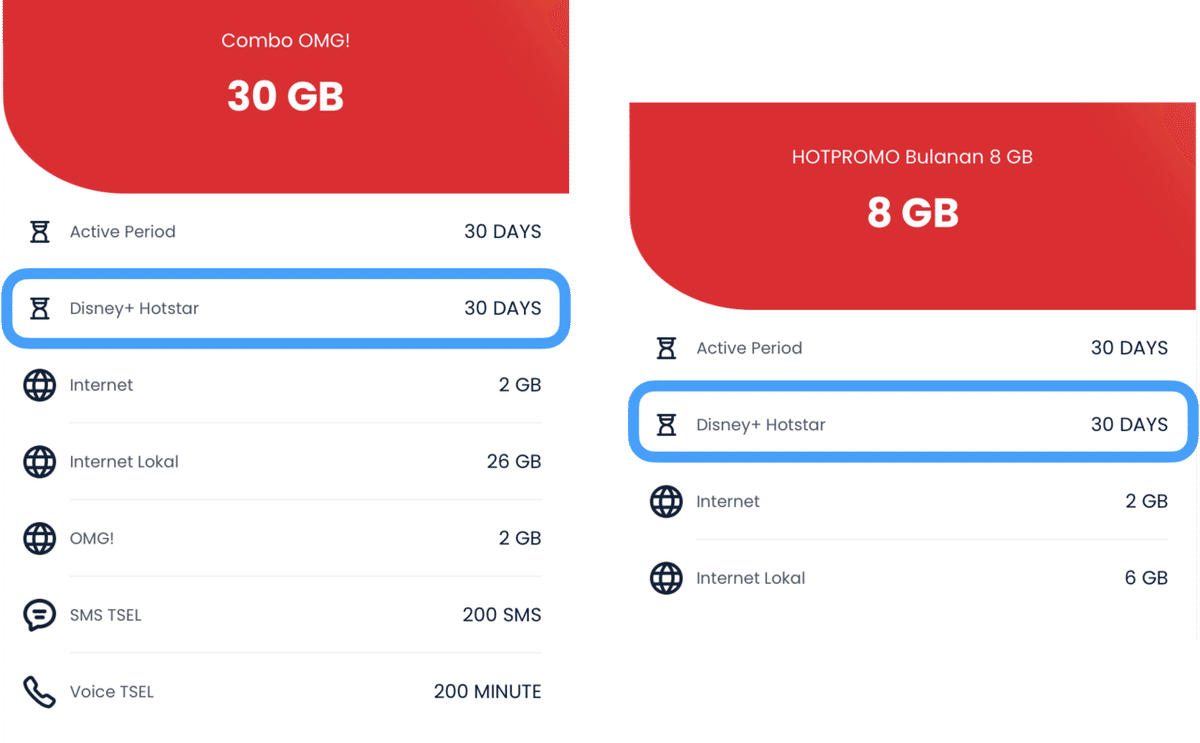
この表記があれば、何をすることもなく視聴可能です。スマホのネット環境を買ったと同時にDiney + Hotstarの権利も付随しています。
もしパッケージにDisney + Hotstarの文字がない場合は、単品パッケージを購入して視聴することになります。shopのエンターテイメント枠を右から左にだいぶスワイプすると、パッケージが出てきます。
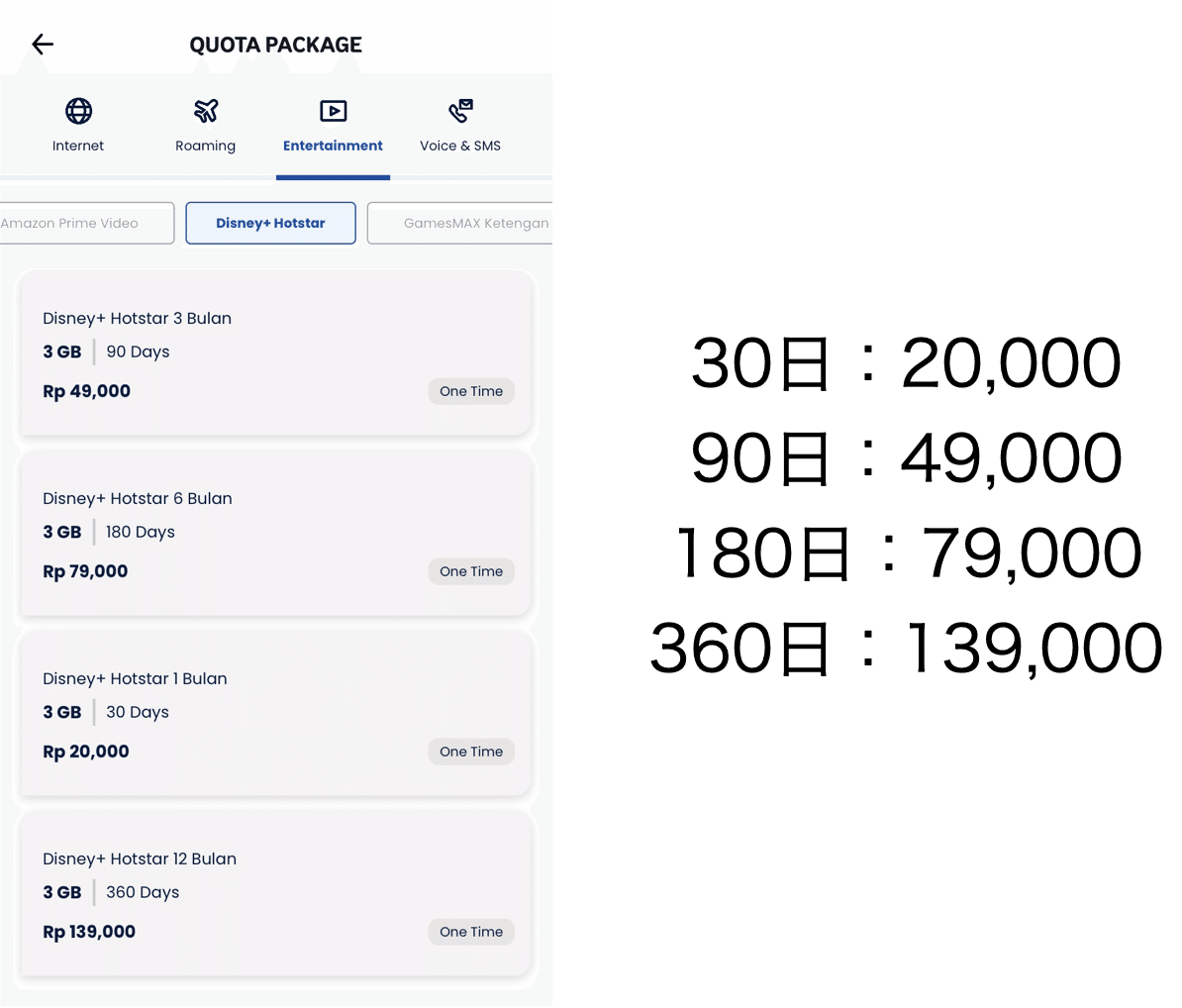
基本的なインターネットパッケージには付随しているようですが、電話とSMSだけテレコムセルで、普段のネットは別回線、なんて場合にはこちらをご利用ください。
テレコムセルユーザーでない場合
もちろん普通に契約も可能です。WebサイトのSubscribeから登録します。
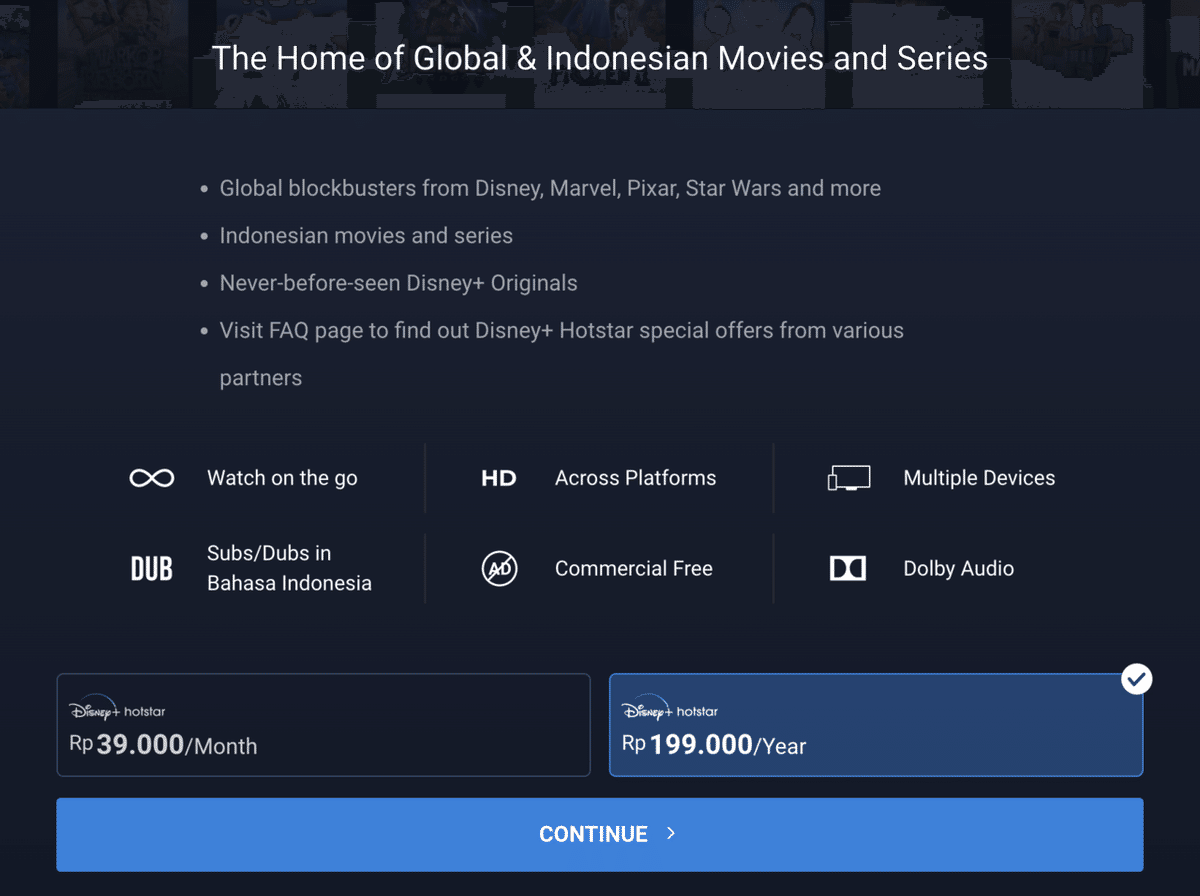
月額Rp.39.000、年額Rp.199.000なので、半年以上の滞在が確定している人は年契約がお得です。とりあえずお試しで1ヶ月やってみる、というのもありかも。
ログイン方法
ログイン自体はとても簡単です。テレコムセルでパッケージ購入、あるいは別契約での支払いが完了したら、Webサイトへ行きます。
https://www.hotstar.com/id
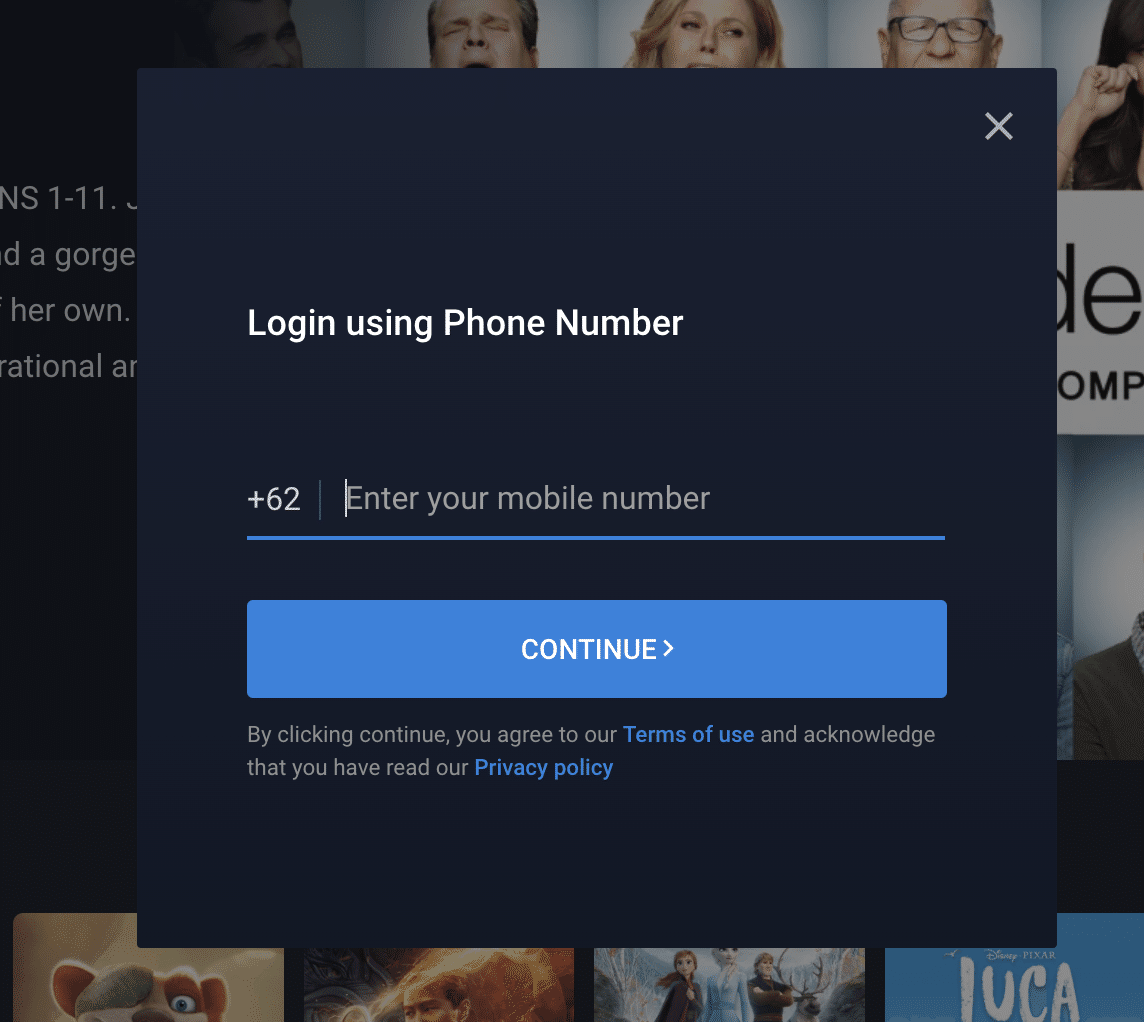
契約時に登録した電話番号を入力しContinueを押すと、SMSが届きます。
SMS発送元は"DisneyPlus"の表記なのでわかりやすいのがありがたいところ。SMS自体は割とすぐにきたと思いますが、多少時間がかかることもあります。
SMSで届いたPINコードをWebサイトに入力して、登録完了です。
視聴方法
PC
PCでの視聴はWebサイトでの視聴が基本です。Disney+アプリはありますが、配信国が違うため日本ストアのアプリは使えません。
スマホ / タブレット
スマホやタブレットも、PCと同様にアプリではなくWebサイトでの視聴が基本です。Android、iOS共に、日本のストアに登録されている Disney+では視聴ができません。
Google PlayまたはAppStoreの登録/決済をインドネシアにしている場合は、下のアプリを利用して視聴可能です。ただ、このためだけにメイン携帯の登録国を変更するのは不便が多いです。専用端末を用意する場合は検討できると思います。
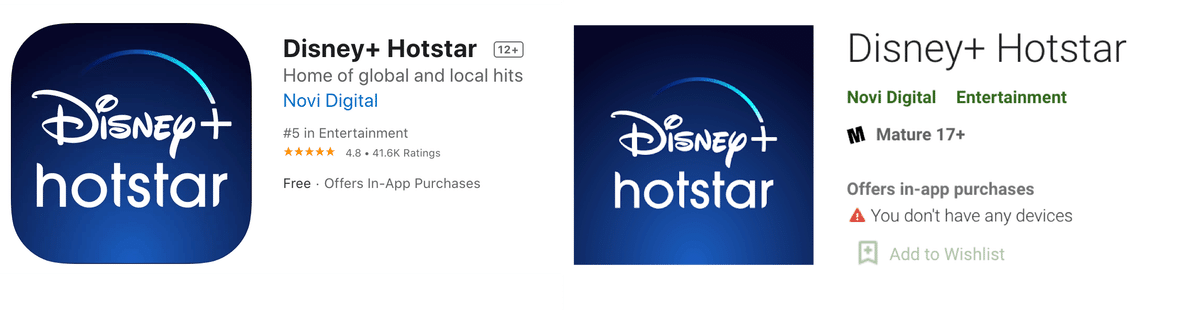
テレビで見る場合
Android搭載TVの場合、機種によってはTVのアプリストアにDisney + Hotstarが入っていることがあります。その場合はストアアカウントを作ってTVにダウンロードすることで視聴が可能です。
TVにミラーリング機能がある場合は、PCのブラウザで視聴→ミラーリングをすることで、擬似的にTVでの視聴が可能です。スマホやタブレットからミラーリングをする場合、別のアプリを立ち上げると視聴が止まってしまう場合があるため、視聴中に使わなくても良いスマホ/タブレットからのミラーリングが必要になります。
視聴デバイスを増やす場合
Webサイトで視聴する場合は、特に必要なことはありません。
もしスマホやTVにアプリを入れた場合は、アプリ起動時に表示されたピンコードをWebサイトに入力して、各デバイスを登録します。ちょっと面倒ですが、必ずWebサイトにログインできるデバイスを横に置いて作業してください。
便利だったChromecast
我が家には10年近く前からChromecastというおもちゃデバイスがTVに刺さっています。まだYoutubeやNetflixがテレビアプリで存在しなかった頃、テレビで動画サイトを見るにはこれが一番有用でした。PCやスマホをTVに映すこと(ミラーリング)ができるガジェットです。
現在、我が家はこれを経由してテレビでDisney + Hotstarを視聴しています。うちのテレビにDisney+Hotstarアプリなかったんだもん!!
アプリ登録はリージョン変更が必須、となると、正直ミラーリングデバイスが一番手っ取り早いです。Youtubeもアプリで延々見られちゃうけど、これなら手元で見る番組を管理できるので、テレビ視聴するなら一台持ってて損はないと思っています。便利ー!
ちなみに、FireTV Stickでは試してませんが、あれは日本のAmazonアカウントにリンクしちゃうので、難しいと思います。結局リージョンなのよリージョン。
週末のカウチポテトやお出かけヘルプに役立ててね!
というわけで、Disney + Hotstarの視聴方法でした。
週末のカウチポテト映画タイムや、お出かけ時に子供がぐずった時用など、色々と使えるサービスです。是非ご活用ください。
というか、テレコムセル!!もうちょっと視聴方法とか詳しく書いて?!
私はこんなのあるって知らなくて、本当に1ヶ月無駄にしました。Disney+の視聴がどうにかできないか探した結果Webサイトにたどりついて、「なんだ契約できるじゃん!」って1ヶ月分普通に払おうと思ったもんね。自分の電話番号の契約見て、あれ???ってなったもんね。もうちょっと説明!ください!って思った勢いでこれ書いてます。私の屍を越えていってくれ…
さて今週は何の映画観ようかなー。我が家の金ローならぬ日洋劇場はDisney+Hotstar一色です。ありがたいのは、アニメだけじゃなくて実写もあるところ。親子で見れる映画も豊富なので、オミクロンでなかなか外出もしにくい中の週末の過ごし方にいかがですかね。一助になれば幸いです。
ではまた!
この記事が気に入ったらサポートをしてみませんか?
